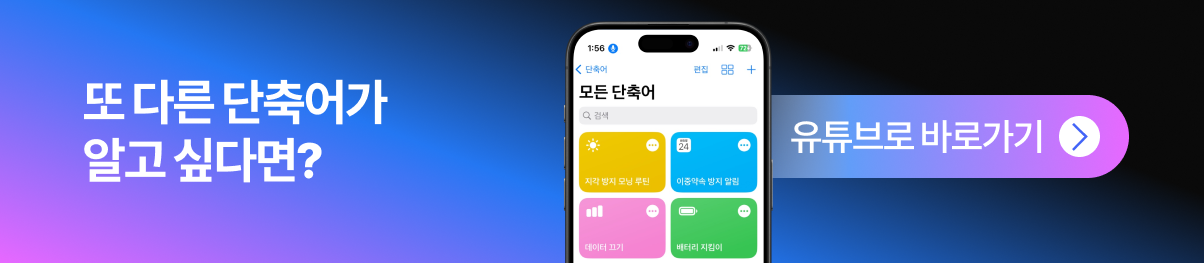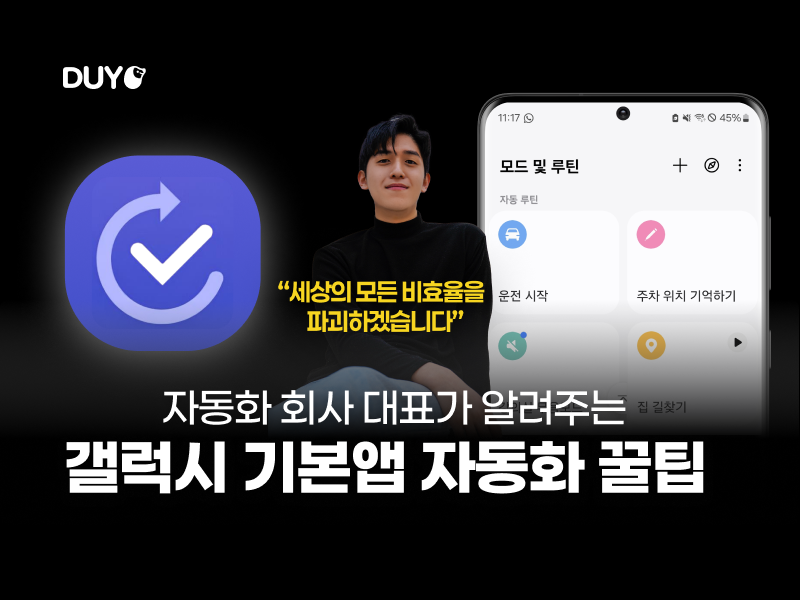아이폰 16의 AI 기능을 이전 세대 아이폰에서도 따라하는 방법 정말 쉬워요. 텍스트 요약, 통화 녹음, 배터리 알림 설정까지, 단축어를 통해 아이폰 16 기능을 따라해보세요!
아이폰 16이 새롭게 등장하면서 애플 인텔리전스(Apple Intelligence) AI 기능들이 주목받고 있어요. 텍스트 요약, 글쓰기 교정, 그리고 통화 녹음까지, 아이폰 16을 사면 AI 비서가 함께 온다는데요!
하지만 이전 세대 아이폰 사용자분들도 실망할 필요 없습니다! 아이폰 단축어만 잘 활용하면 구형 아이폰도 충분히 아이폰 16처럼 똑똑해질 수 있답니다. 🤫
오늘은 단축어를 사용해 이전 세대 아이폰에서도 아이폰 16 인텔리전스 기능을 구현하는 방법을 낱낱이 알려드리도록 하겠습니다. (아이폰 13으로 이미 테스트 완료!)
끝에 캡쳐 가능하도록 한눈에 정리한 단축어 표도 있으니 끝까지 봐주세요!
유튜브로 따라해보기
📄 1. 텍스트 요약 단축어 설정하기 – GPT로 아이폰 16 처럼!
아이폰 16의 AI는 텍스트를 요약하는 기능을 제공하지만, 이전 세대 아이폰에서도 GPT를 활용해 이 기능을 따라 할 수 있어요!
설정 방법:
- 휴대폰에 GPT 앱을 다운로드하고 로그인합니다.
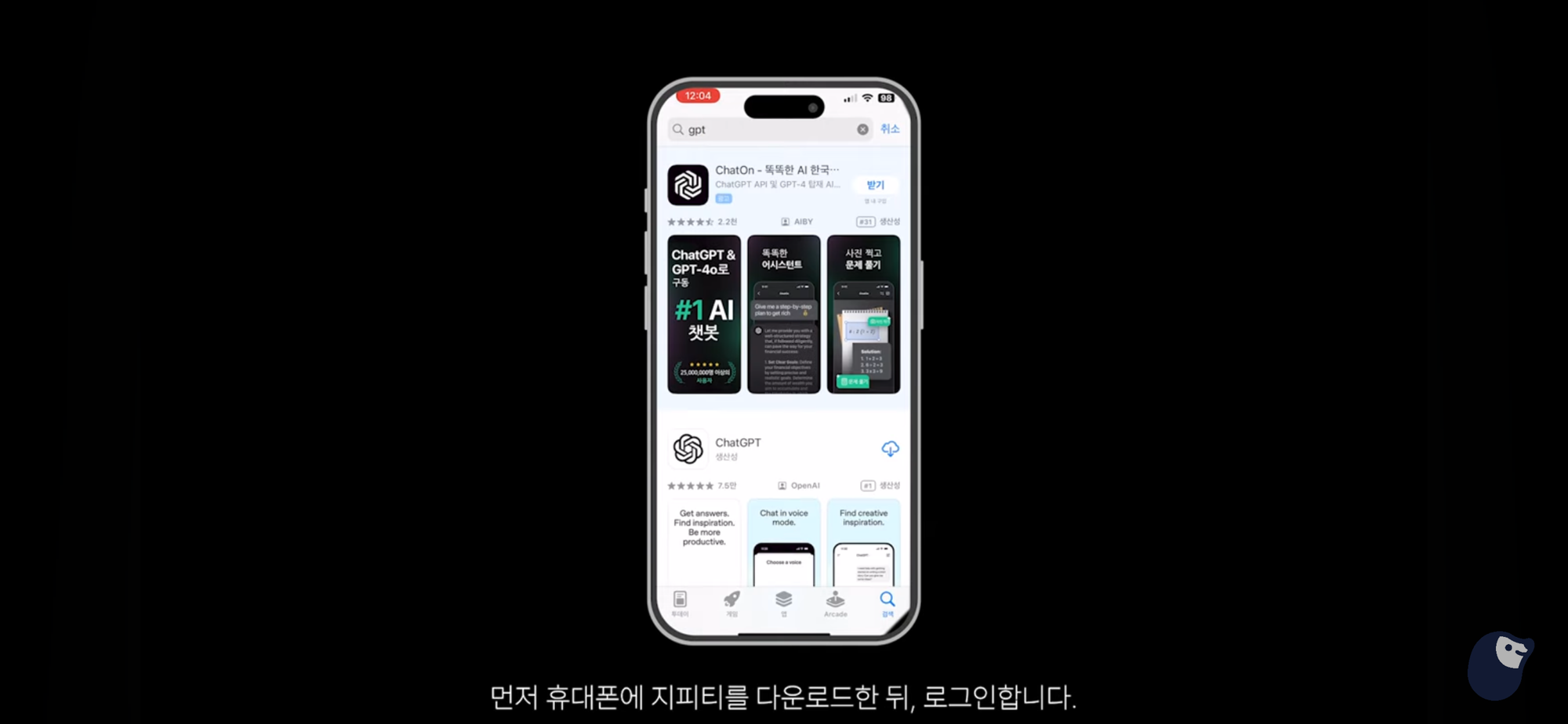
- 단축어 앱을 열고, 플러스 버튼을 눌러 새로운 단축어 생성을 선택합니다.
- 플러스 버튼 누른 후 입력 요청을 선택하고, 프롬프트 칸에 단축어 입력을 변수로 설정합니다.

- 생성된 프롬프트를 누르고, 공유 시트에서 보기를 켜주세요.
💡 TIP: 공유 시트 보기를 눌러보면 어떤 컨텐츠를 요약할 수 있는지 선택할 수 있는데, 저는 모두 다 선택했습니다.
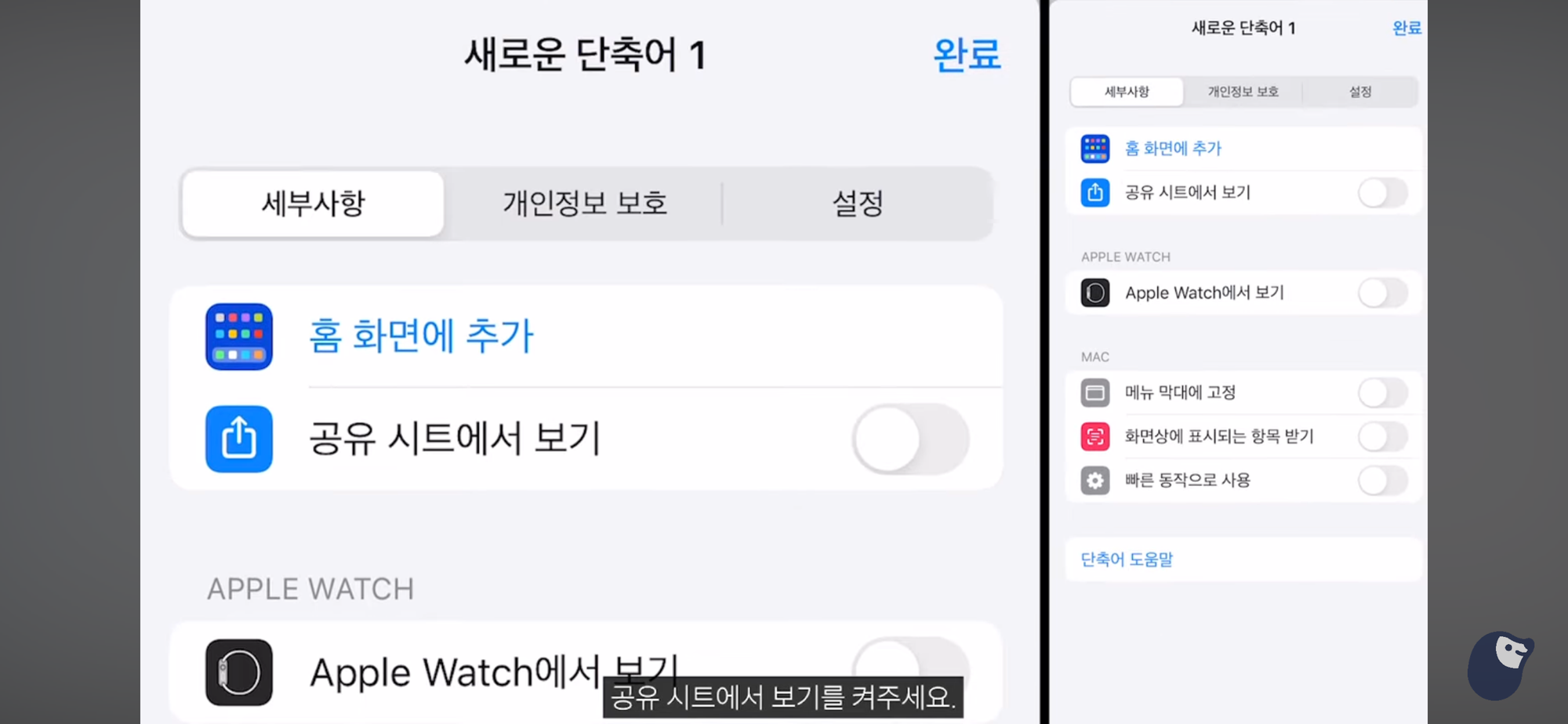
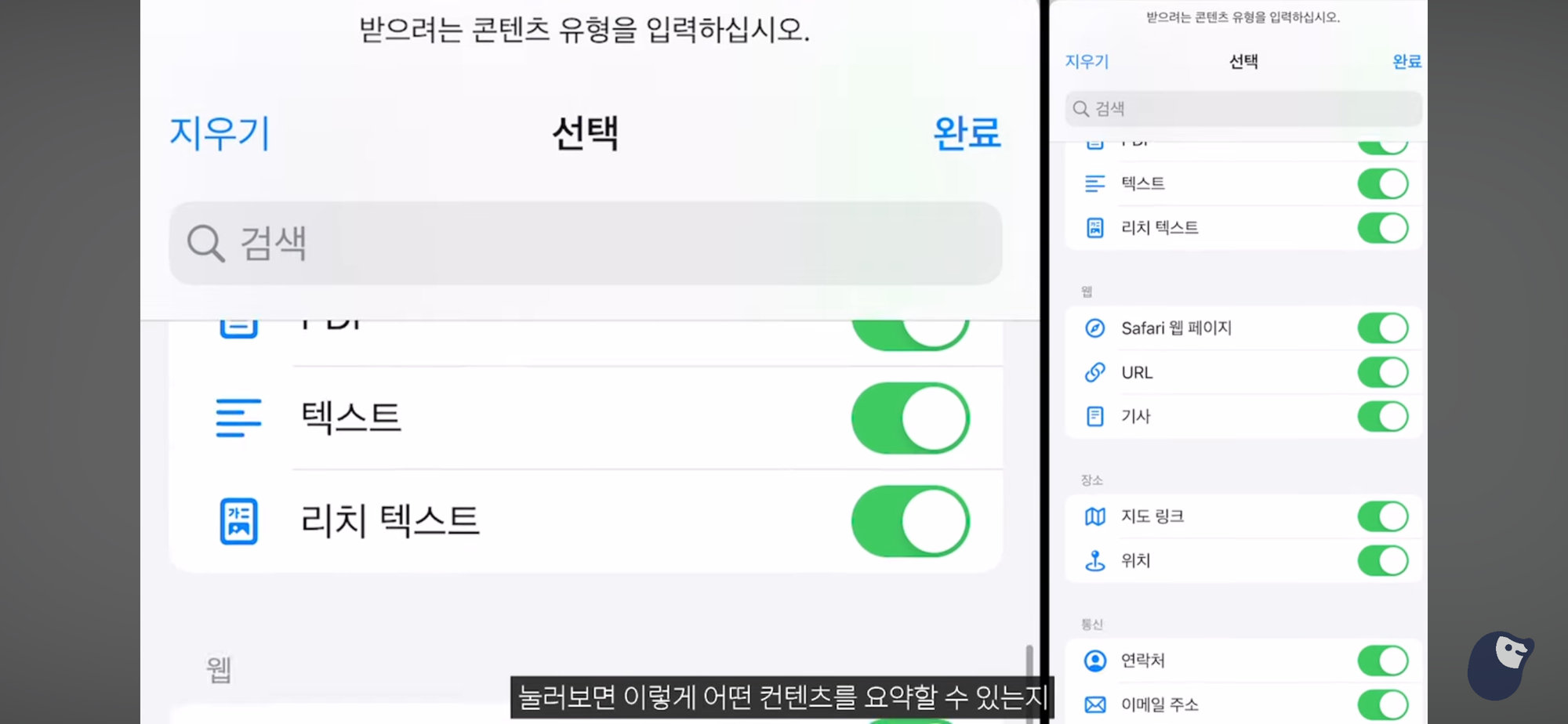
- GPT 검색 후, Ask ChatGPT를 선택한 뒤, "Translate it into Korean and summarize it" 같은 명령을 입력합니다.
💡 TIP: 영어로 입력하는 것을 추천드립니다!
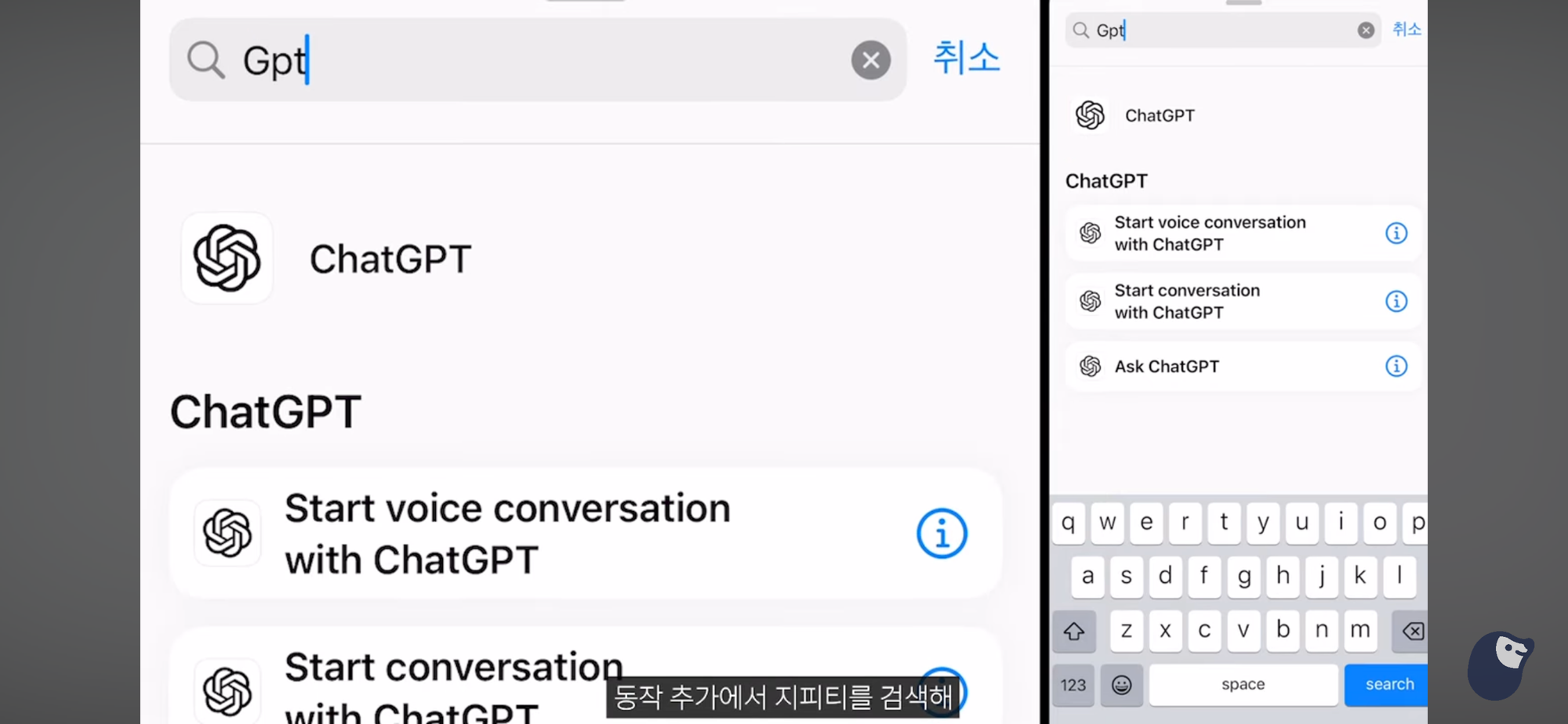
- 텍스트 추가를 하고, 변수로 Ask ChatGPT를 넣어줍니다.
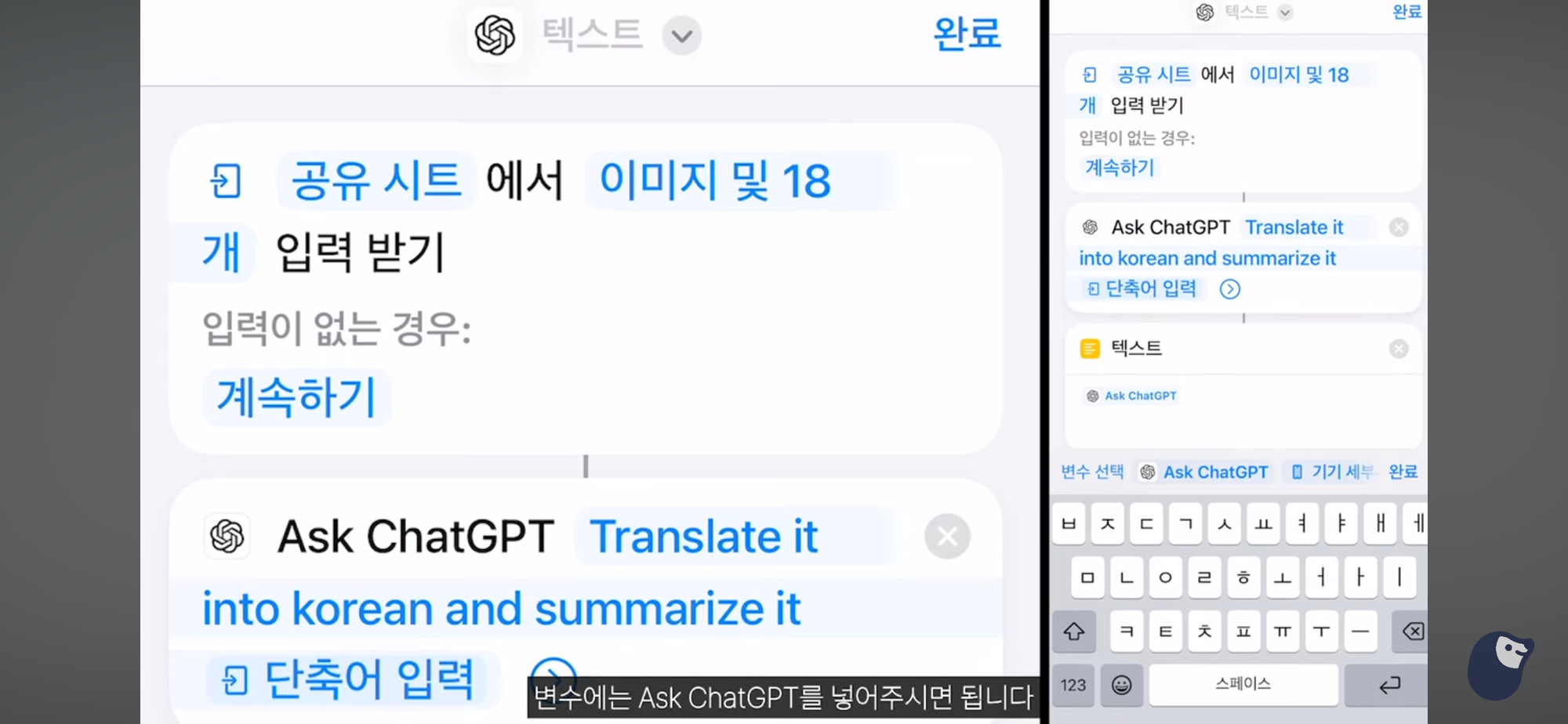
✍️ 2. 글쓰기 보조 단축어 만들기 – GPT로 글을 디벨롭해보세요!
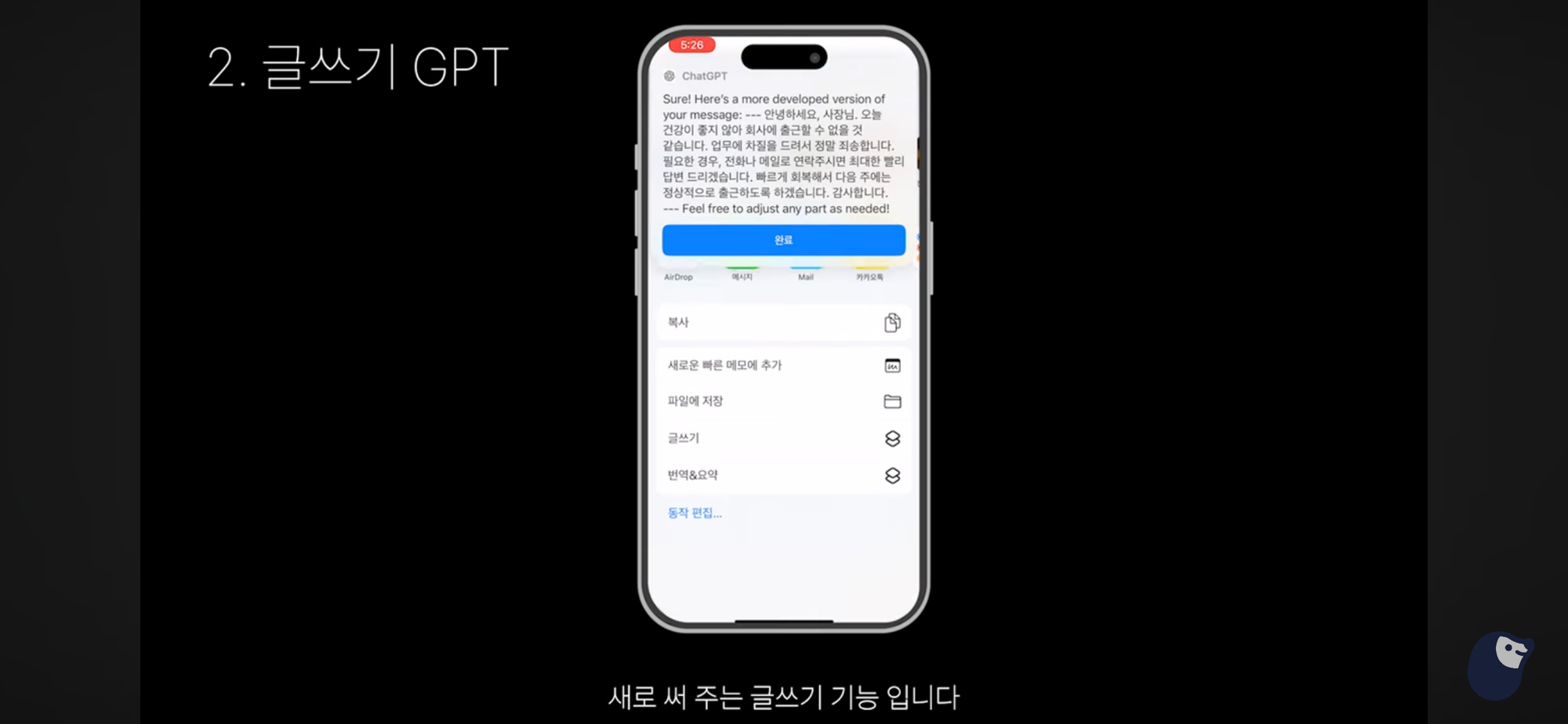
아이폰 16은 글쓰기 보조 기능을 제공하지만, 예전 아이폰에서도 GPT와 단축어를 활용해 이를 따라 할 수 있습니다.
설정 방법:
- 단축어 앱에서 새로운 단축어 생성을 선택합니다.
- 입력 요청을 추가하고, 프롬프트 칸에 **"단축어 입력"**을 변수로 설정합니다.
- 생성된 프롬프트를 누른 뒤, 공유 시트에서 보기를 켜주세요.
💡 TIP: 여기까지는 글 요약하기와 같은 순서입니다! - GPT 검색 후, Ask ChatGPT를 선택하고, "Develop it"라고 명령을 입력합니다💡 TIP: 이번에는 글 요약 요청 대신에 내용을 디벨롭해달라고 명령할거에요.
ex. 아파서 회사 못갈것 같아요 ㅜㅜ → 안녕하세요. 대표님. 제가 오늘 아 건강이 좋지 않아 회사에 출근할 수 없을 것 같습니다. 업무에 차질을 드려서 정말 죄송합니다. 연락이 필요한 경우, 전화나 메일로 ...
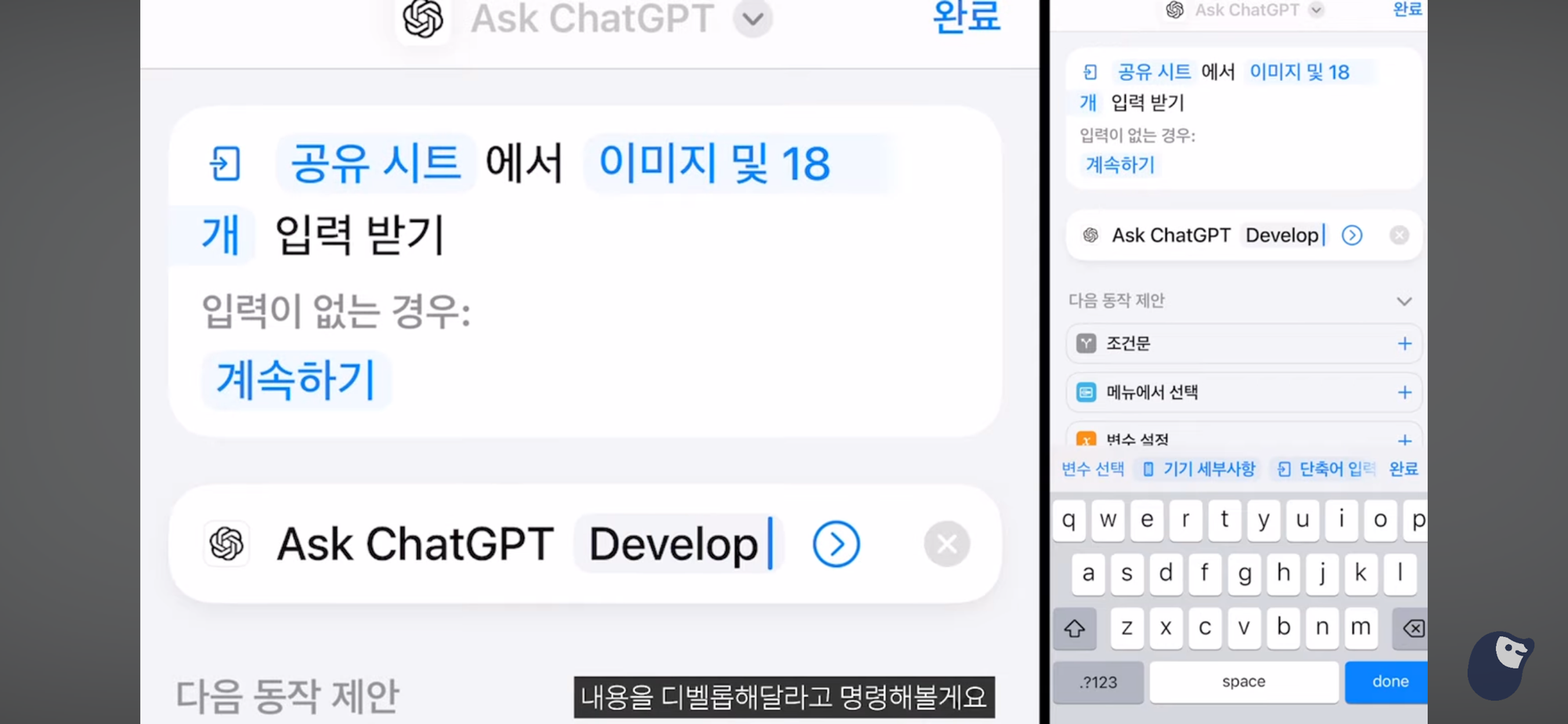
- 텍스트 추가를 하고, 마지막으로 클립보드 복사까지 자동화하면 끝입니다!
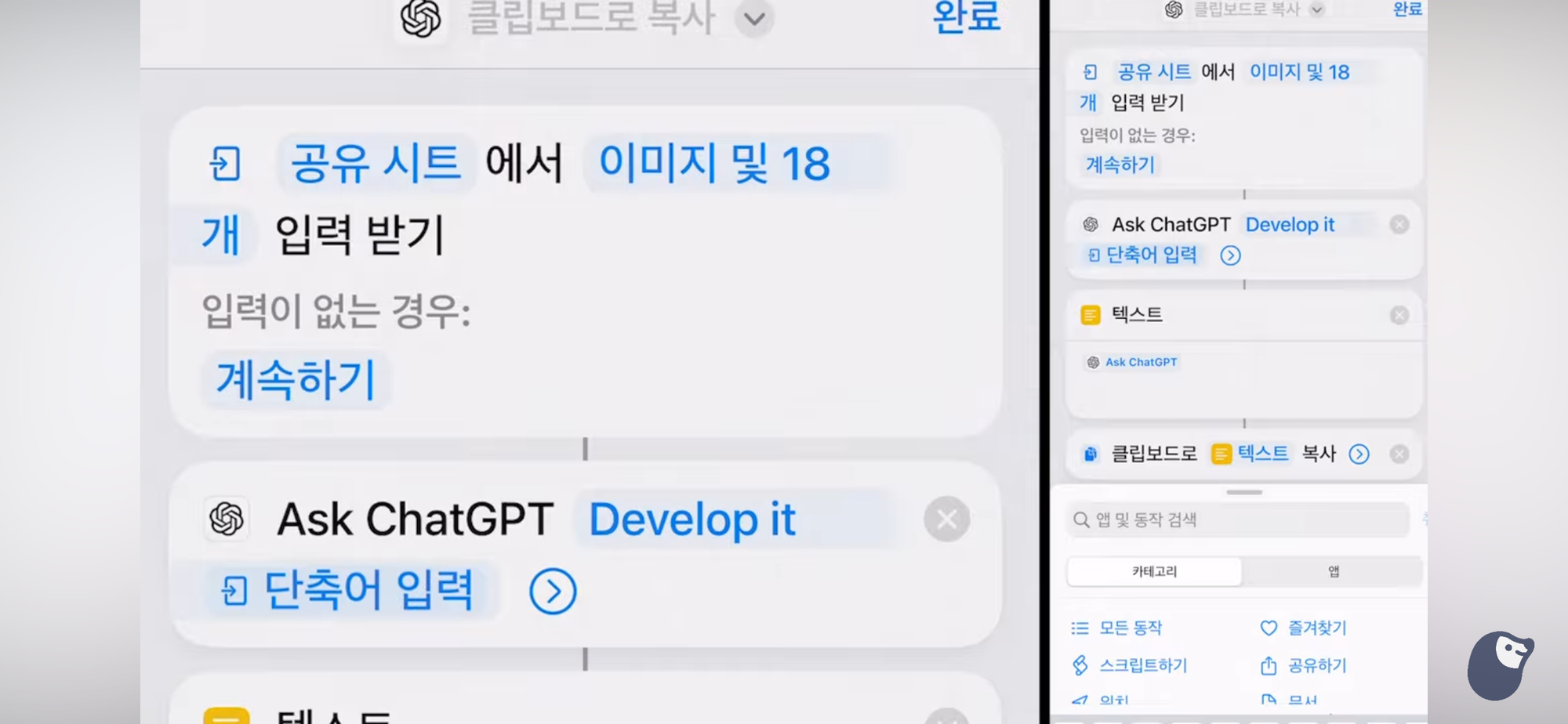
📞 3. 통화 녹음 단축어 설정하기 – SKT 에이닷으로 알림 없이 통화 녹음!
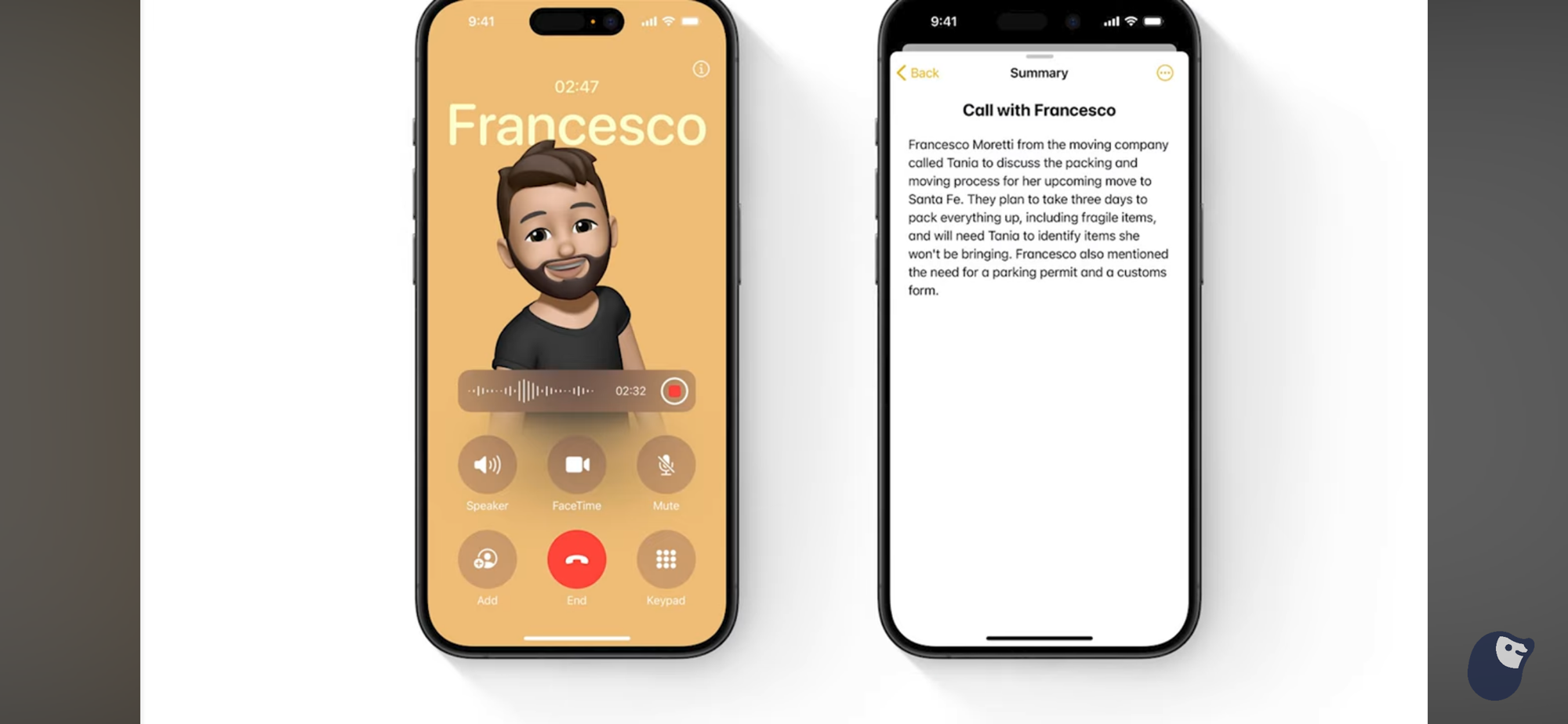
아이폰 16은 통화 녹음 기능을 지원하지만, 구형 아이폰 사용자들도 **SKT 에이닷(A.)**을 활용하면 간편하게 통화를 녹음할 수 있어요. 에이닷을 사용하면 상대방에게 알리지 않고도 통화를 녹음할 수 있습니다.
설정 방법:
- SKT 에이닷 앱을 설치한 후 T 아이디로 로그인합니다.
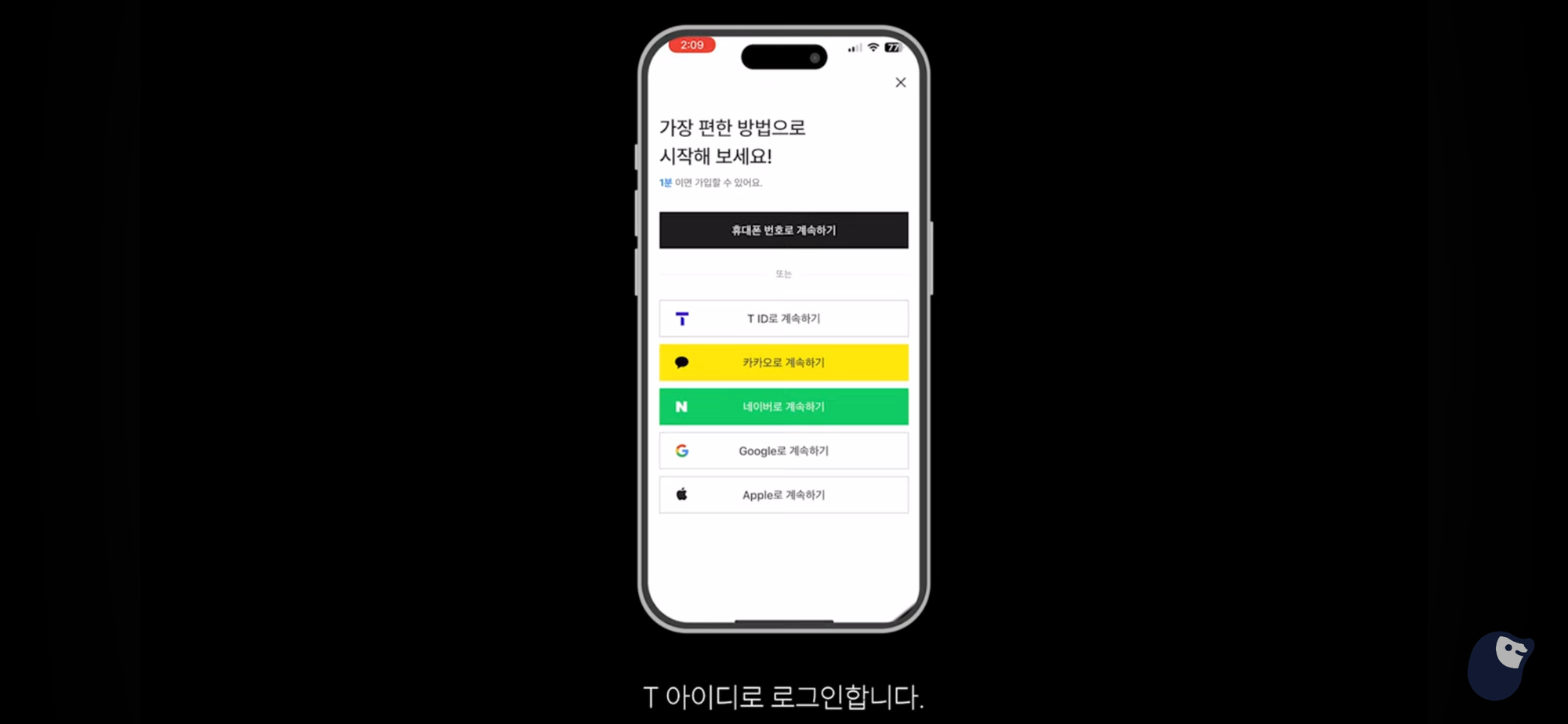
- 아래 전화를 누르고 시작하기만 누르면 에이닷을 통해 통화 녹음이 가능합니다.
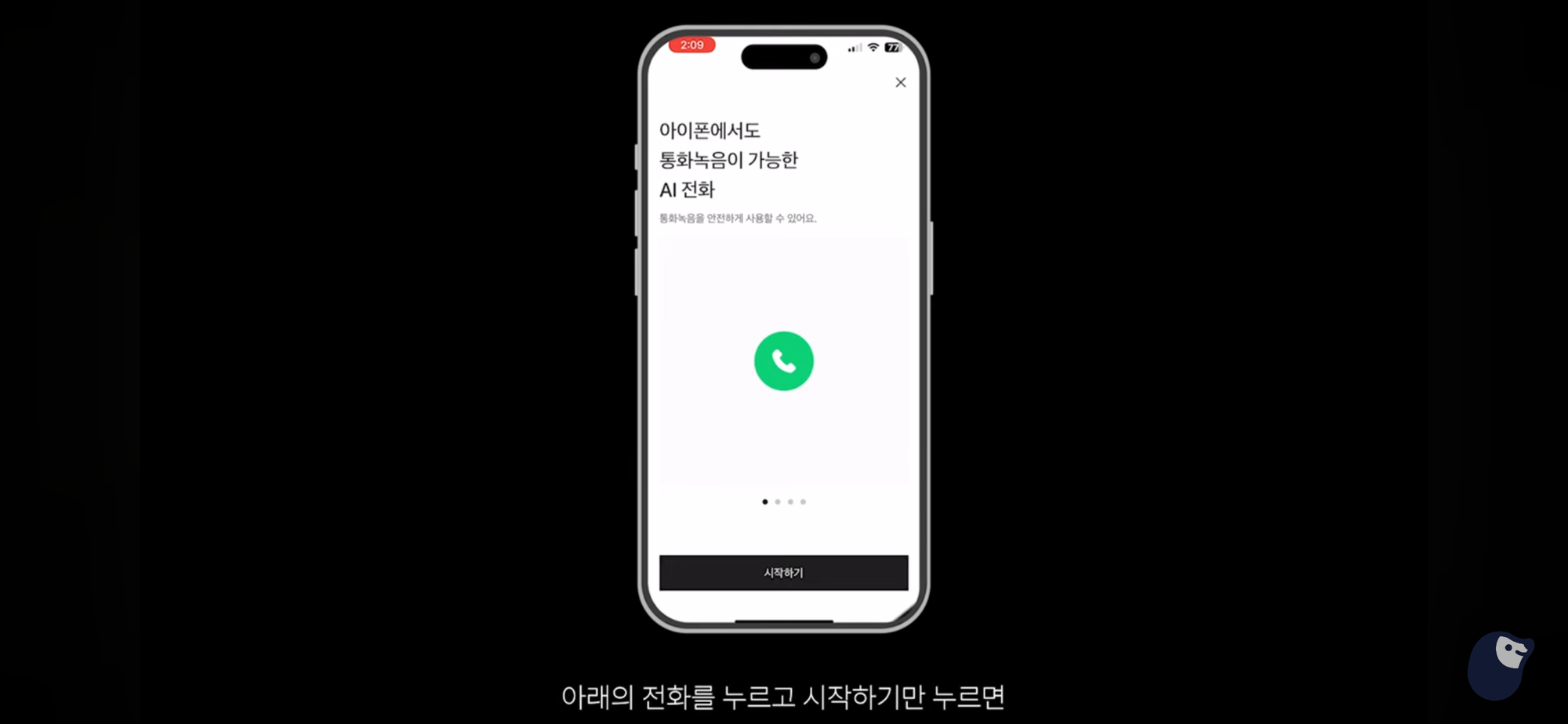
- 통화가 끝나면 녹음 파일이 자동으로 저장되고, 요약된 통화 내용도 제공됩니다.
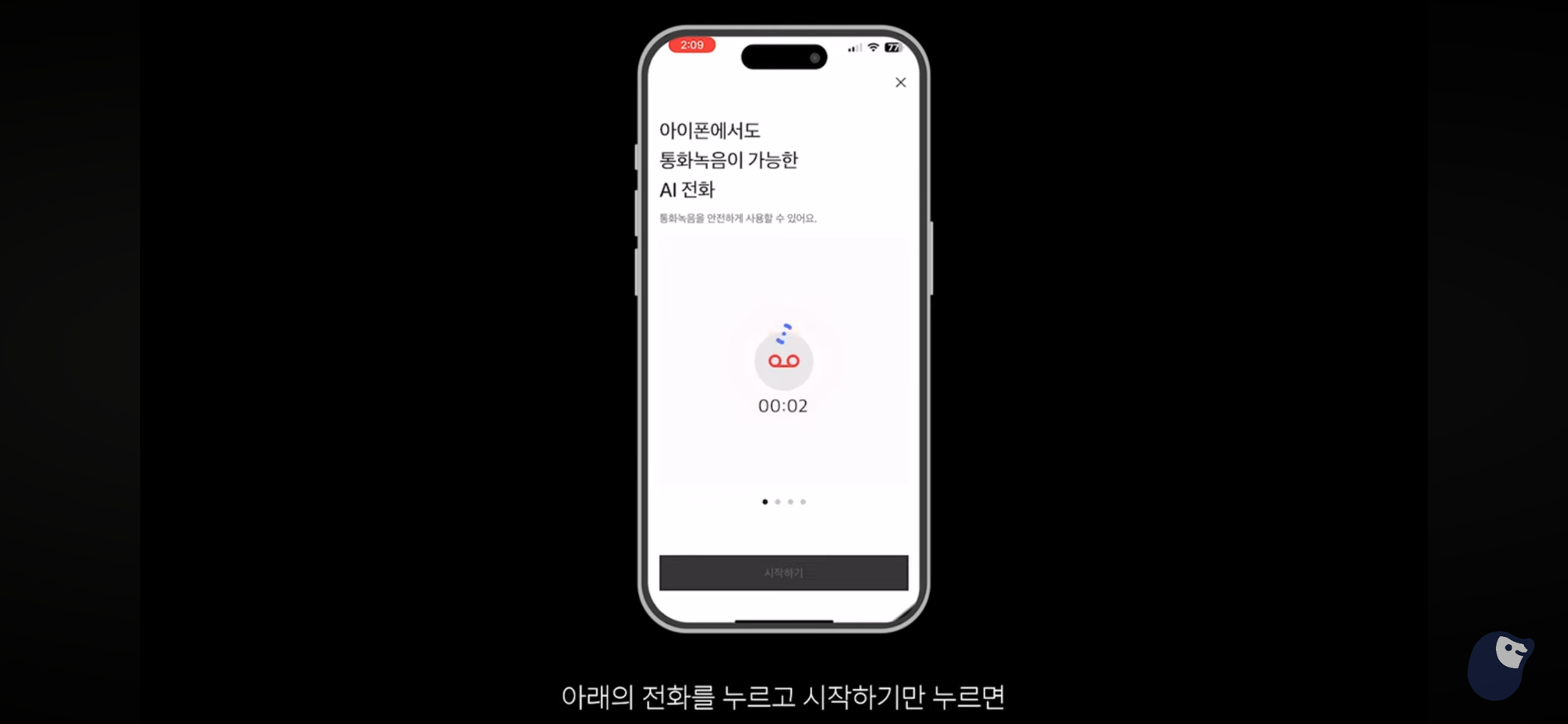
주의: 통화 녹음 시 상대방의 동의를 얻는 것이 중요합니다. 한국 법상 녹음하는 본인이 대화 당사자일 경우 합법이지만, 상대방의 동의를 구하는 것이 권장됩니다.
🔋 4. (+댓글 요청) 00% 이하일 때 충전 알림음 단축어 설정하기

해당 단축어는 유튜브 댓글로 남겨주신 요청을 바탕으로 다루어본 단축어에요. 해당 단축어를 설정하면 배터리가 30% 이하로 떨어졌을 때 충전이 필요하다는 알림을 받을 수도 있답니다.
설정 방법:
- 단축어 앱에서 새로운 개인용 자동화 생성을 선택하고 배터리 잔량을 선택합니다.
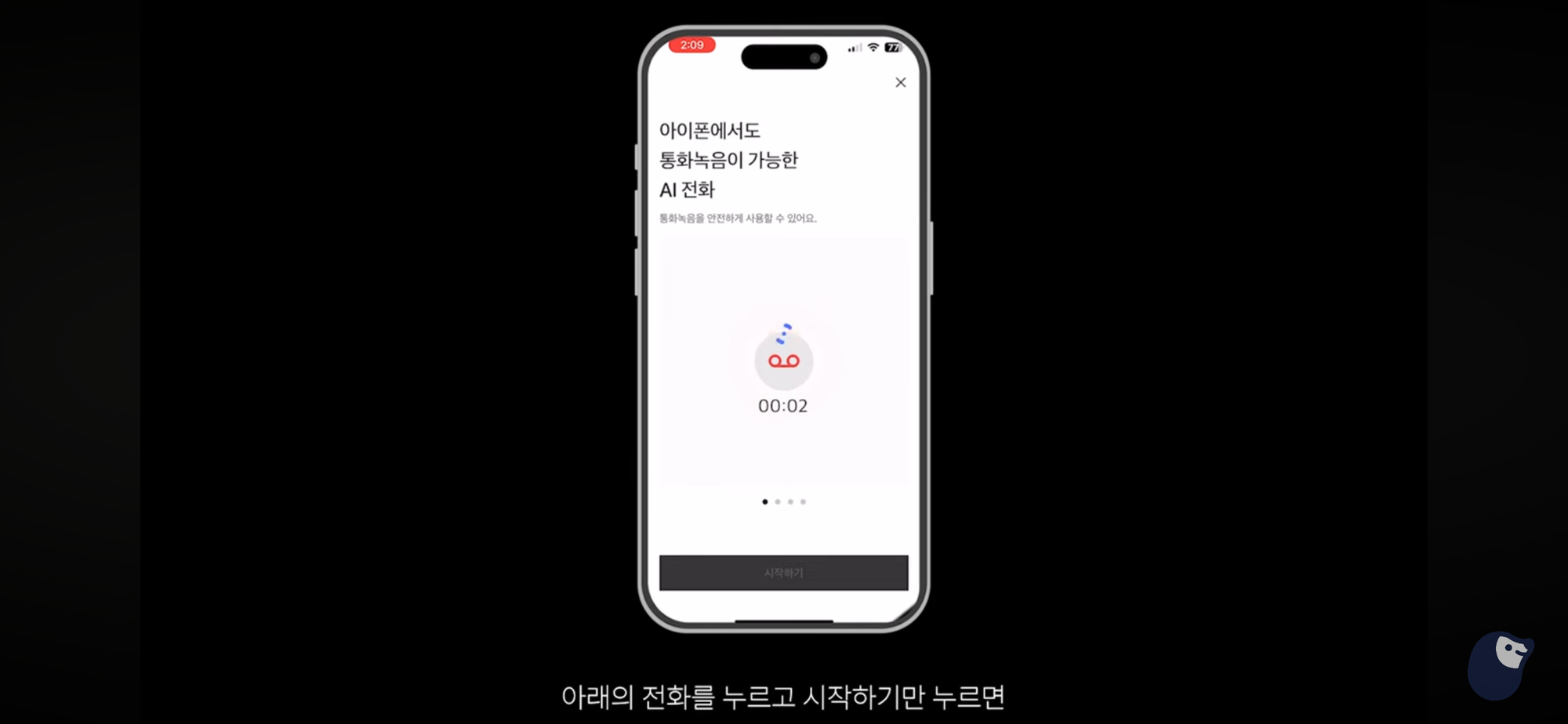
- 배터리가 30% 미만으로 떨어질 때 알림이 나오도록 상단 바를 드래그해 설정합니다.
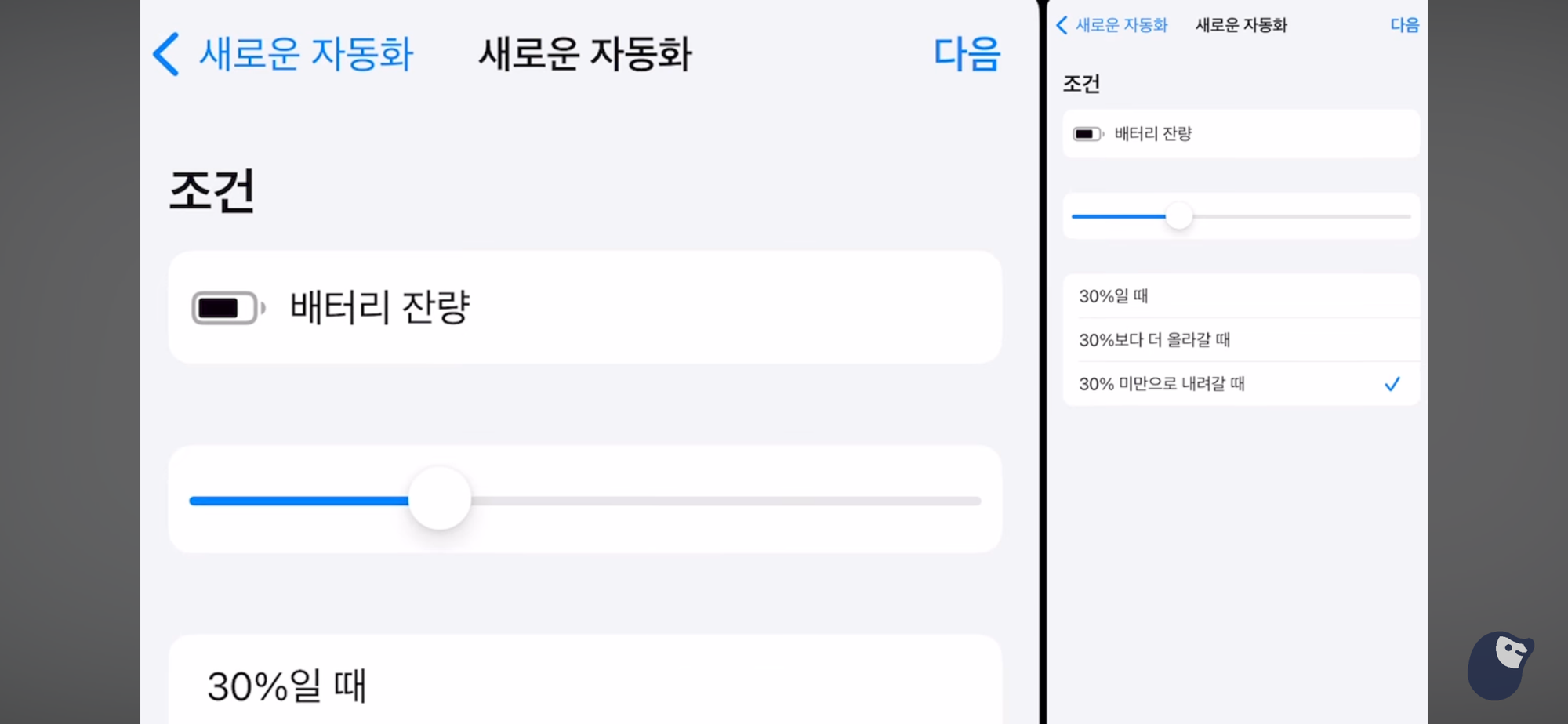
- 동작 추가에서 텍스트 말하기를 선택하고, "배터리가 30% 이하입니다. 충전이 필요합니다" 같은 알림음을 설정합니다.

- 이어서 저전력 모드를 추가하고, 실행 전에 묻기 옵션을 꺼주시면 끝이에요!
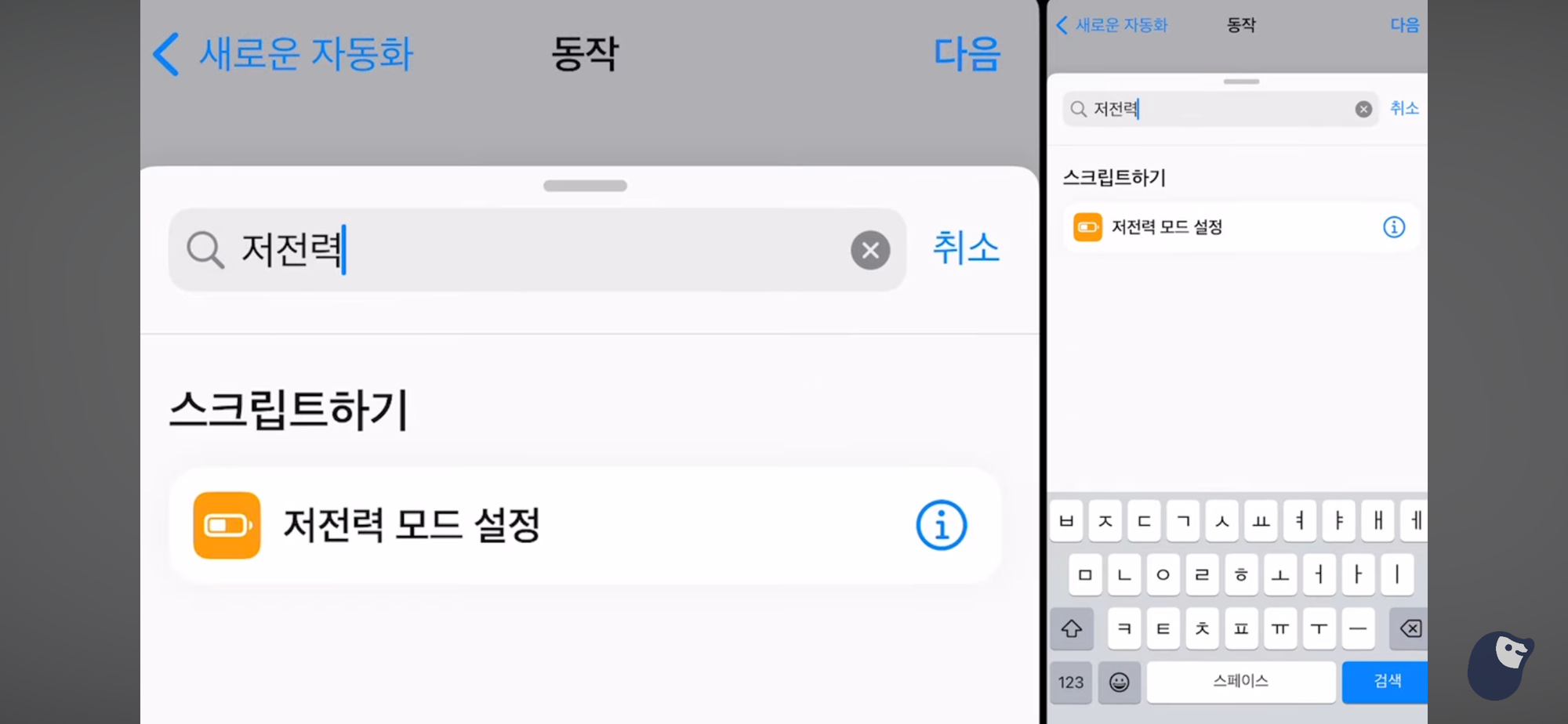
💡 TIP: 이 단축어를 설정해두면, 배터리가 부족할 때 자동으로 충전 알림을 받을 수 있고 저전력 모드로 전환됩니다!
📊 캡쳐! 아이폰 16 기능 따라잡기 단축어 요약표
| 단축어 기능 | 설명 | 설정 방법 |
|---|---|---|
| 텍스트 요약 | GPT를 활용해 입력된 텍스트를 자동으로 요약하고 번역해주는 기능 | 단축어 앱 → 새로운 단축어 생성 → 텍스트 입력 → GPT 검색 후 "Translate it into Korean and summarize it" 프롬프트 입력 → 텍스트 표시 추가 |
| 글쓰기 보조 | GPT를 활용해 입력한 글을 자동으로 보완하거나 수정해주는 기능 | 단축어 앱 → 새로운 단축어 생성 → 텍스트 입력 → GPT 검색 후 "이 글을 디벨롭 해주세요" 프롬프트 입력 → 텍스트 표시 추가 → 클립보드 복사 추가 |
| 통화 녹음 | SKT 에이닷을 통해 알림 없이 통화를 녹음하고 녹음 파일을 자동으로 저장하는 기능 | SKT 에이닷 앱 설치 → T 아이디 로그인 → 통화 중 "에이닷, 통화 녹음 시작해줘" 명령어 입력 → 통화 녹음 자동 저장 → 요약된 통화 내용 제공 |
| 배터리 25-30% 이하 시 충전 알림 | 배터리 잔량이 25-30% 이하일 때 충전이 필요하다는 알림을 제공하고, 저전력 모드로 전환 | 단축어 앱 → 새로운 개인용 자동화 생성 → 배터리 잔량 30% 이하로 설정 → 텍스트 말하기 추가 (충전 필요 알림) → 저전력 모드 전환 추가 → 실행 전에 묻기 끄기 |
단축어, 이제 영상으로 따라해보세요!
오늘 소개해드린 단축어들, 생각보다 간단하죠? 아이폰 16이 아니어도 충분히 16의 기능들을 사용할 수 있답니다. 하지만 이게 다가 아니에요! 더 많은 팁이 궁금하다면, 두요의 유튜브에서 더 다양한 단축어 활용법을 확인해보세요!